Philips 32PFL3018T: 5 Подключение
5 Подключение : Philips 32PFL3018T
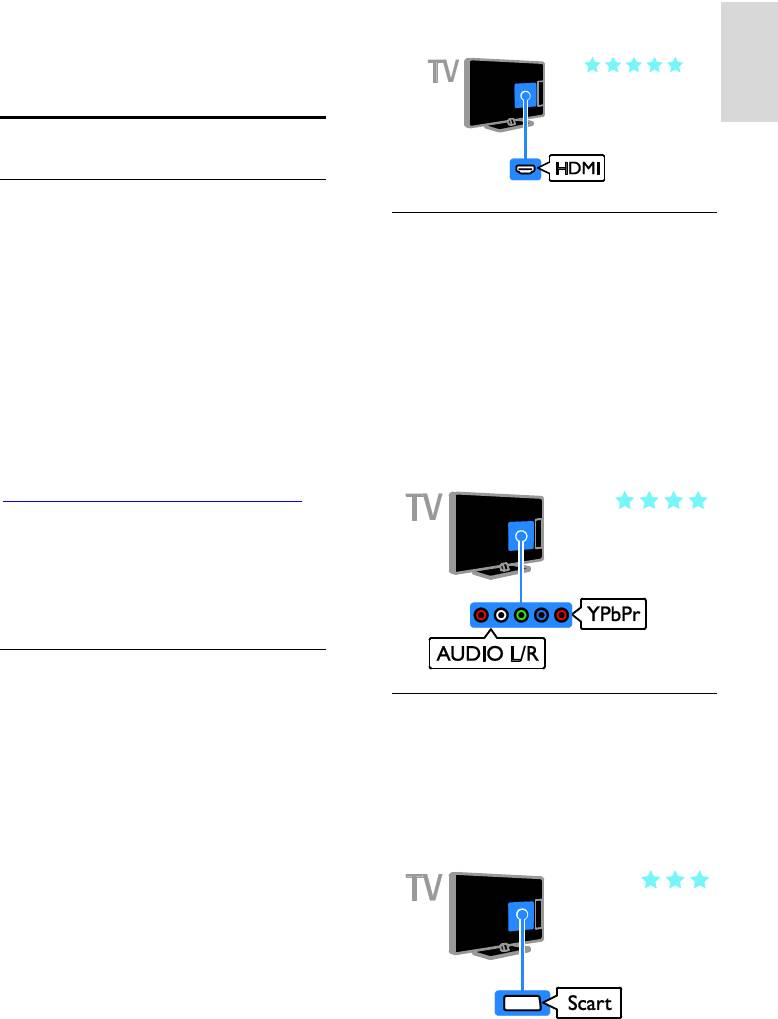
RU 49
Русский
Connect HDMI cables shorter than 5
5 Подключение
meters/16.4 feet.
телевизора
Все о кабелях
Качество кабеля
Перед подключением устройств к
разъем Y Pb Pr
телевизору проверьте доступные разъемы
Компонентное видео (Y Pb Pr)
на устройстве. Подключите устройство к
обеспечивает передачу только
телевизору с помощью наиболее
видеосигнала. Для звука также
качественного способа подключения.
подключите кабели к левому и правому
Качественные разъемы лучше передают
аудиоразъемам.
изображение и звук.
Соединение Y Pb Pr поддерживает
Способы подключения, приведенные в
передачу телесигнала высокой
данном руководстве пользователя,
четкости (HD).
являются исключительно
Цвета штекеров кабеля должны
рекомендациями. Возможны и другие
совпадать с цветами разъемов Y Pb
решения. Другие примеры см. на
Pr.
веб-сайте
http://www.connectivityguide.philips.com.
Совет. Если на устройстве имеются
только композитные разъемы или
разъемы RCA, используйте композитный
(CVBS) кабель для подключения
устройства к разъему CVBS/Y на
телевизоре.
HDMI
An HDMI connection has the best picture
Разъем SCART
and sound quality.
An HDMI cable combines video and
Соединение SCART служит для передачи
audio signals. Connect HDMI for
видео- и аудиосигналов.
high-definition (HD) TV signals, and to
Разъемы SCART поддерживают передачу
switch on EasyLink.
RGB-видеосигнала, но не могут быть
An HDMI Audio Return Channel
использованы для передачи телесигнала
(ARC) connector allows output of TV
высокой четкости (HD).
audio to an HDMI ARC compliant
device.
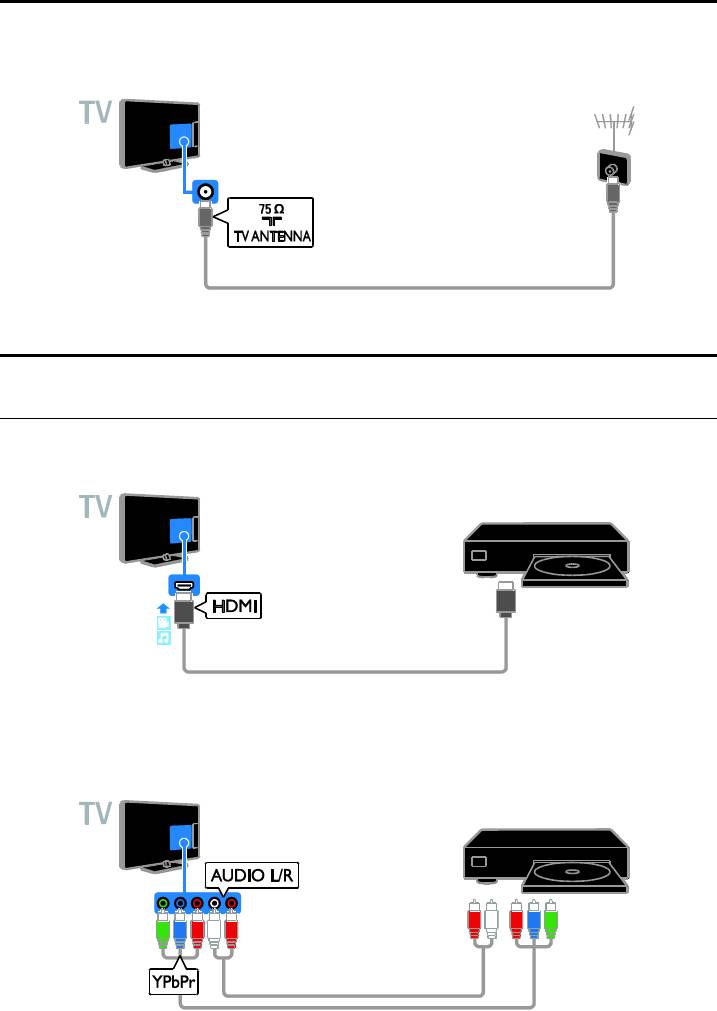
Подключение антенны
Подключите антенну непосредственно к телевизору.
Подключение устройств
Проигрыватель дисков Blu-ray или DVD
Connect the disc player with an HDMI cable to the TV.
Подключите проигрыватель дисков к телевизору с помощью компонентного видеокабеля (Y
Pb Pr) и аудиокабеля L/R.
RU 50
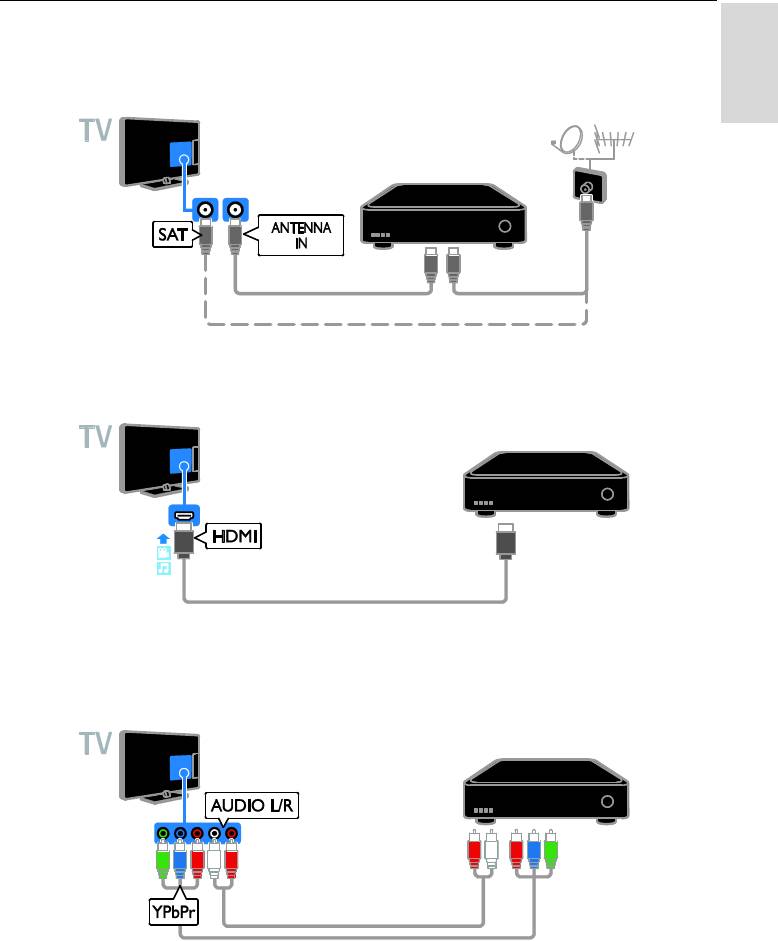
RU 51
Русский
Ресивер
Подключите ресивер спутникового* или цифрового телевидения к телевизору с помощью
антенного кабеля.
*Только для определенных моделей.
Подключите ресивер спутникового или цифрового телевидения к телевизору с помощью
кабеля HDMI.
Подключите ресивер цифрового телевидения к телевизору с помощью компонентного
видеокабеля (Y Pb Pr) и аудиокабеля L/R.
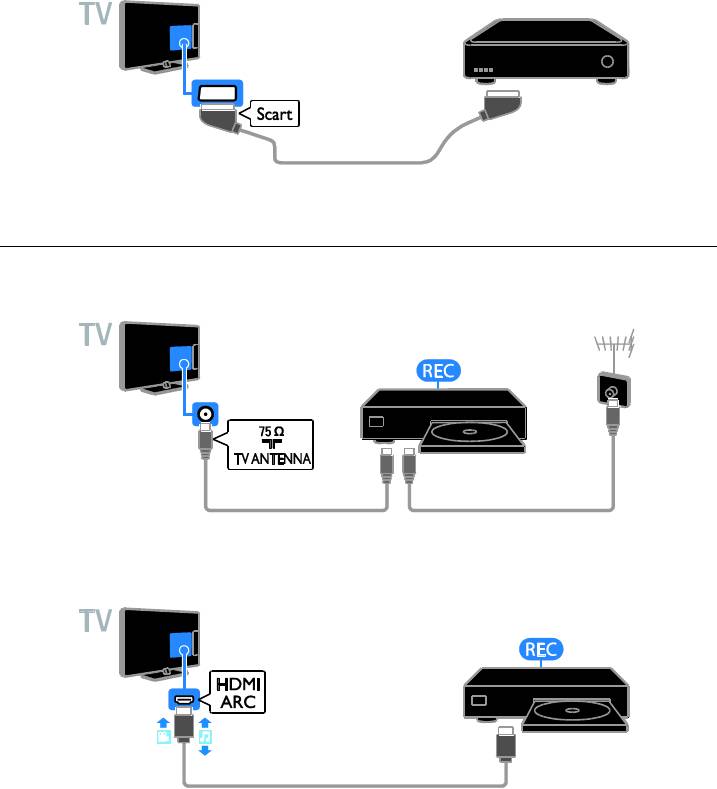
Подключите ресивер цифрового телевидения к телевизору с помощью кабеля SCART.
Видеомагнитофон
Подключите видеомагнитофон к телевизору с помощью антенного кабеля.
Подключите видеомагнитофон к телевизору с помощью кабеля HDMI.
RU 52

RU 53
Русский
Подключите видеомагнитофон к телевизору с помощью компонентного видеокабеля (Y Pb
Pr) и аудиокабеля L/R.
Подключите видеомагнитофон к телевизору с помощью кабеля SCART.
Игровая приставка
Connect the game console with an HDMI cable to the TV.
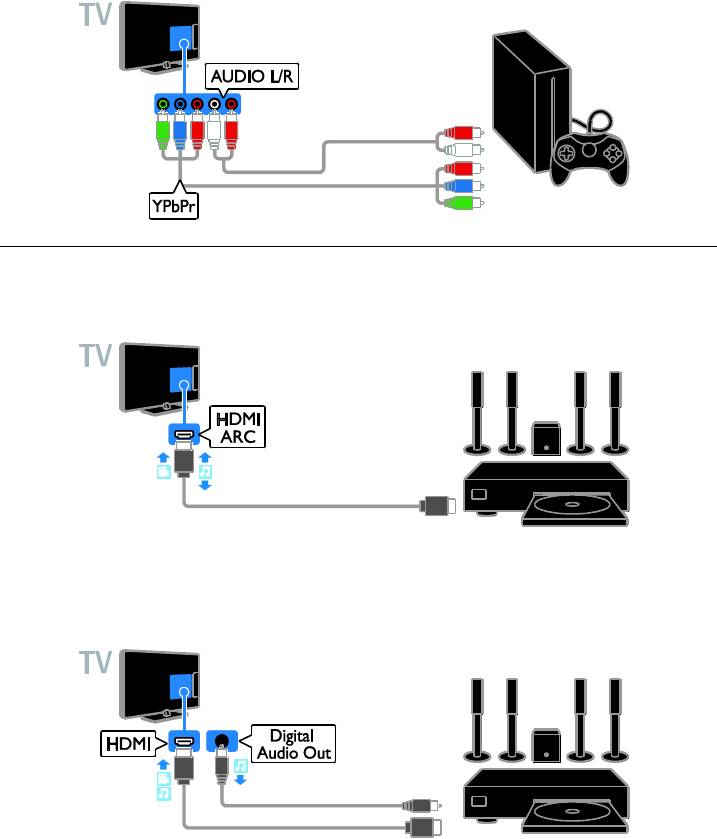
Подключите игровую приставку к телевизору с помощью компонентного видеокабеля (Y Pb
Pr) и аудиокабеля L/R.
Домашние кинотеатры
Подключите домашний кинотеатр с поддержкой HDMI-ARC к телевизору с помощью кабеля
HDMI.
Подключите домашний кинотеатр к телевизору с помощью кабеля HDMI и коаксиального
аудиокабеля.
RU 54
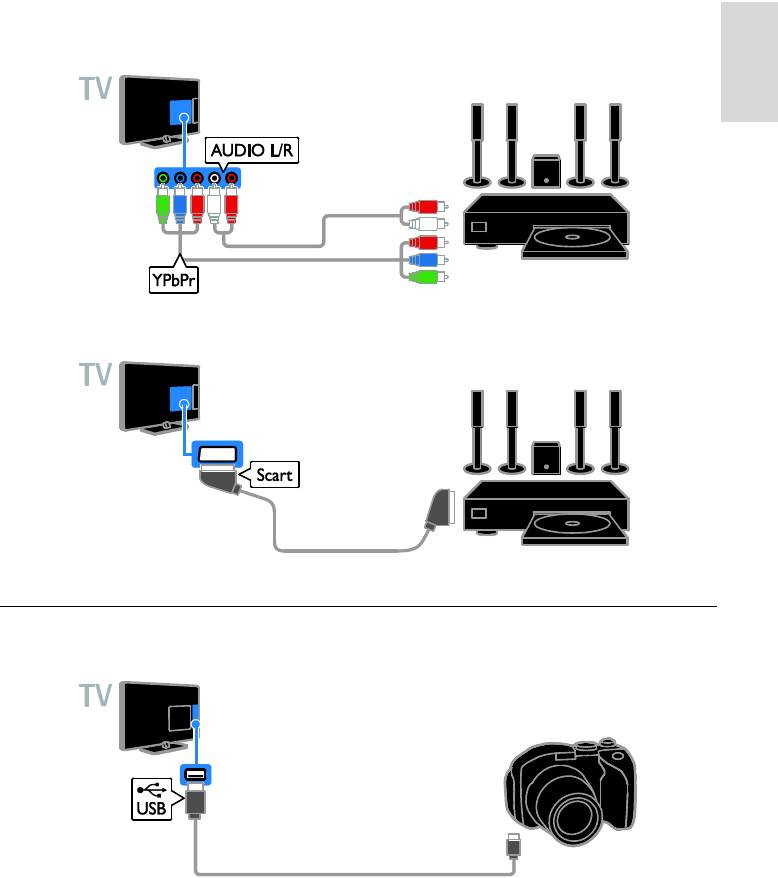
RU 55
Русский
Подключите домашний кинотеатр к телевизору с помощью компонентного видеокабеля (Y
Pb Pr) и аудиокабеля L/R.
Подключите домашний кинотеатр к телевизору с помощью кабеля SCART.
Цифровая фотокамера
Подключите цифровой фотоаппарат к телевизору с помощью кабеля USB.
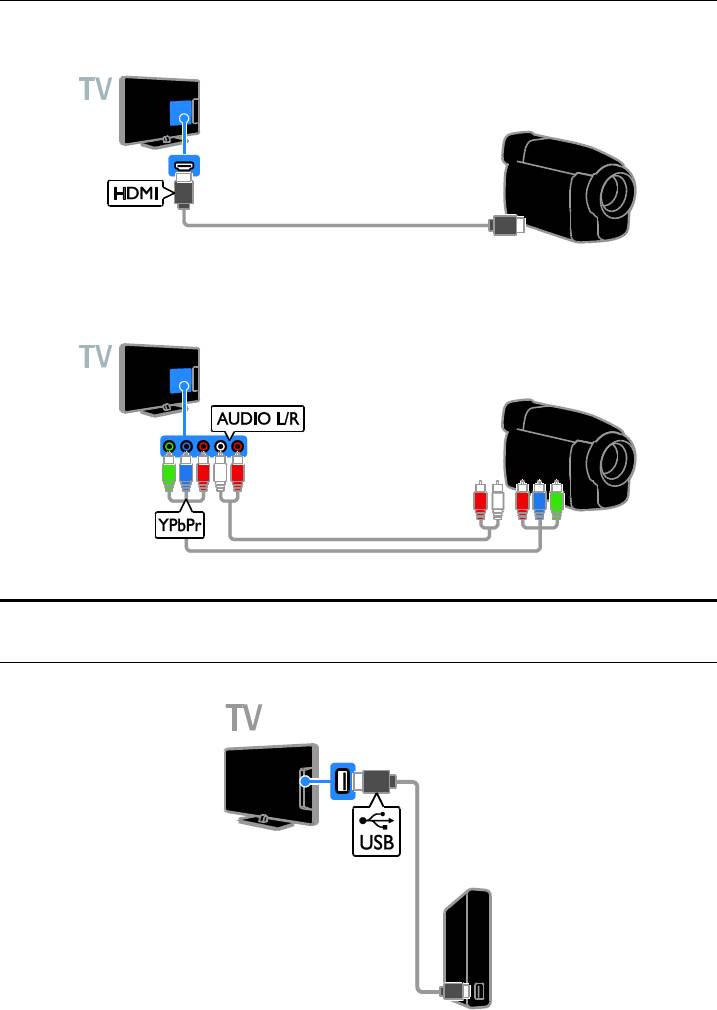
Цифровая видеокамера
Подключите цифровую видеокамеру к телевизору с помощью кабеля HDMI.
Подключите цифровую видеокамеру к телевизору с помощью компонентного видеокабеля (Y
Pb Pr) и аудиокабеля L/R.
Подключение нескольких устройств
Запоминающее устройство USB
Подключите жесткий диск USB к телевизору с помощью кабеля USB.
RU 56
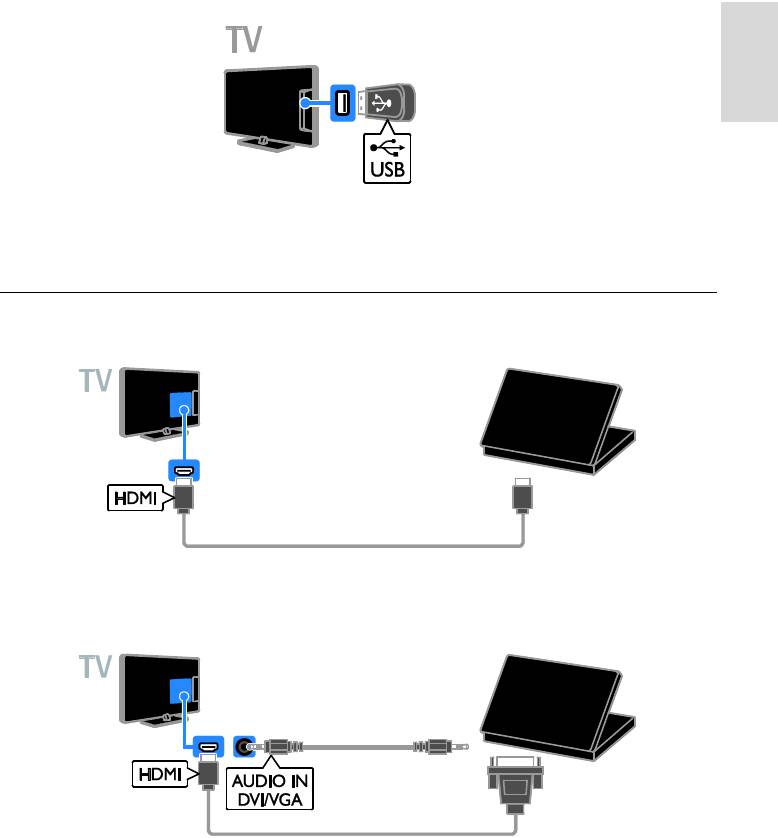
RU 57
Русский
Подключите флэш-накопитель USB к телевизору с помощью кабеля USB.
Компьютер
Подключите компьютер к телевизору с помощью кабеля HDMI.
Подключите компьютер к телевизору с помощью кабеля DVI-HDMI и аудиокабеля.
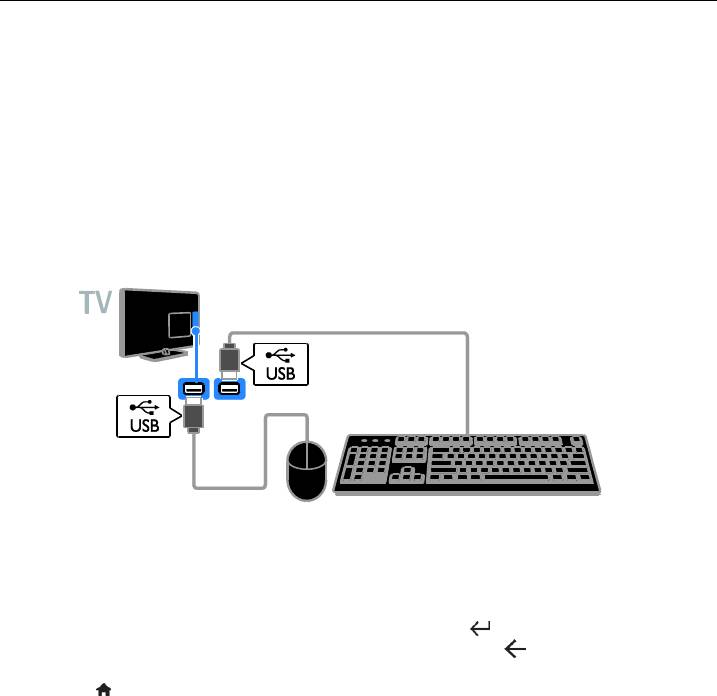
Клавиатура и мышка
USB-клавиатура
Можно подключить клавиатуру USB для ввода текста (например, имен устройств) на экране
телевизора или текста в приложениях Smart TV.
USB-мышь
Можно подключить мышь USB для перемещения по страницам Интернета и использования
ссылок.
Примечание.
Если нужны дополнительные разъемы USB, используйте концентратор USB.
Можно также подключить USB-мышку к подключенной USB-клавиатуре.
Подключение клавиатуры и мышки к телевизору с помощью кабеля USB.
Как только телевизор обнаружит
Кнопки управления телевизором на
клавиатуру, выберите раскладку
клавиатуре
клавиатуры и протестируйте свой выбор.
Для ввода текста используйте следующие
Если сначала выбрана кириллическая или
кнопки:
греческая раскладка клавиатуры, можно
Enter : подтверждение ввода.
также добавить вторую клавиатуру с
Backspace : удаление символа
латинской раскладкой.
перед курсором.
1. Нажмите .
Кнопки перемещения: перемещение
2. Выберите [Установка] > [Настройки
в пределах текстового поля.
телевизора] > [Общие параметры] >
Alt + Shift: переключение между
[Настройки клавиатуры USB].
раскладками клавиатуры, если
3. Измените параметры клавиатуры.
установлено несколько раскладок
клавиатуры.
RU 58
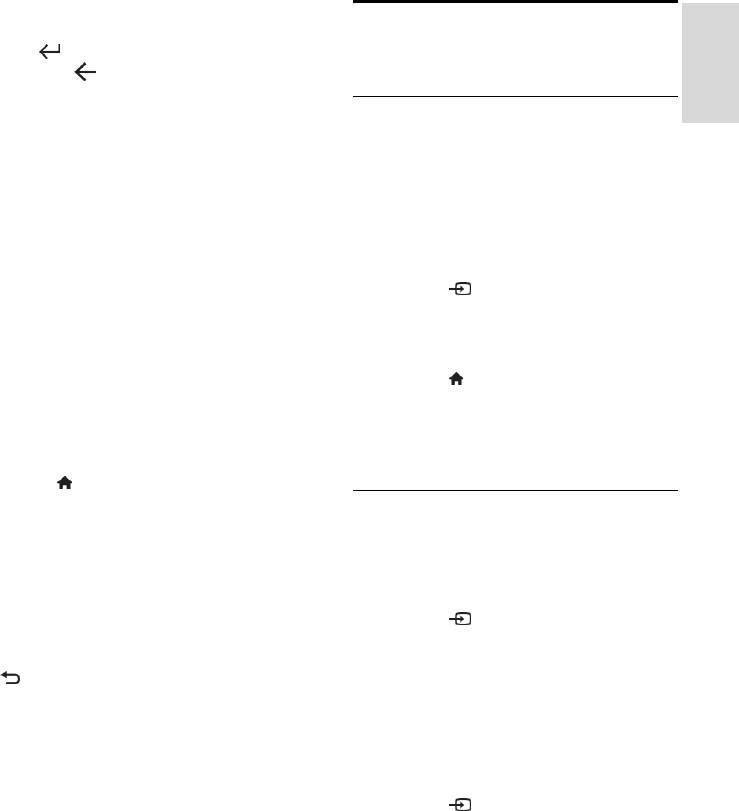
RU 59
Русский
Кнопки управления службой Smart TV на
Просмотр с
клавиатуре
Enter : подтверждение ввода.
подключенных устройств
Backspace : возврат на
предыдущую страницу.
Выбор устройства
Кнопки перемещения: перемещение
между полями.
Чтобы просматривать данные с
Tab: переход к следующему полю.
устройства, необходимо сначала
Tab и Shift: переход к предыдущему
подключить его к телевизору. См. раздел
Подключение телевизора >
полю.
Подключение устройств (Страница 50).
Home: переход к началу страницы.
End: переход к концу страницы.
Выберите устройство с помощью пункта
Page Up: возврат на предыдущую
SOURCE
1. Нажмите SOURCE.
страницу.
Page Down: переход на следующую
2. Выберите устройство, затем нажмите
OK.
страницу.
+/-: увеличение или уменьшение
Выбор устройства в основном меню
масштаба.
1. Нажмите .
*: растягивание по ширине страницы.
2. Выберите [Источник], затем нажмите
OK.
Когда телевизор обнаружит мышку,
3. Выберите устройство, затем нажмите
установите скорость отслеживания.
OK.
1. Нажмите .
2. Выберите [Установка] > [Настройки
Change device settings
телевизора] > [Общие параметры] >
Изменение типа устройства
[Настройки указки/мыши].
Можно изменить тип устройства для
3. Измените параметры мыши.
упрощенного доступа к нему в меню
Использование USB-мышки с
"Источник".
телевизором
1. Нажмите SOURCE.
OK: левая кнопка мыши (левый
2. Выберите устройство, затем нажмите
щелчок).
[Тип устройства].
(Назад): правая кнопка мыши
3. Выберите подходящий тип устройства,
(правый щелчок).
затем нажмите OK.
Колесо прокрутки: для прокрутки
Переименование устройства
интернет-страницы вверх или вниз.
Можно переименовать устройство после
Примечание. С помощью мыши USB
его подключения к телевизору.
невозможно перемещаться по меню
1. Нажмите SOURCE.
телевизора.
2. Выберите разъем, затем нажмите
[Переим.].
3. Используйте экранную клавиатуру для
ввода нового имени.
4. По завершении выберите [Готово],
затем нажмите OK.
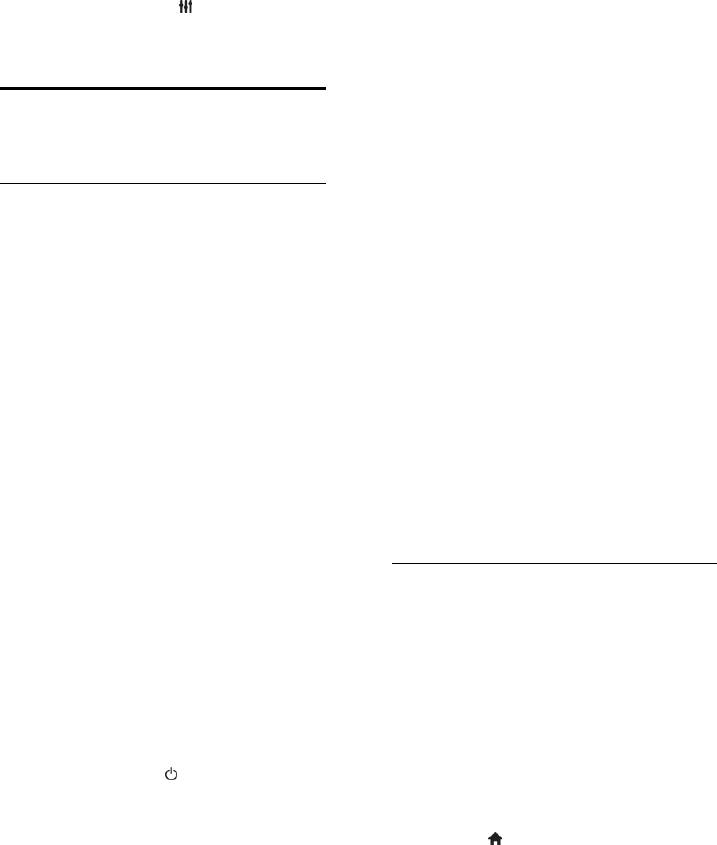
Сброс параметров устройства
Функция EasyLink Remote Control
Можно сбросить тип и имя устройства до
С помощью пульта ДУ телевизора можно
параметров по умолчанию.
управлять несколькими устройствами с
поддержкой HDMI-CEC.
1. В меню [Источник] выберите
устройство и нажмите OPTIONS.
Управление аудиосистемой
2. Выберите [Исходное имя и значок],
Если с помощью разъема HDMI ARC
затем нажмите OK.
подключено устройство,
поддерживающее HDMI-CEC и
оборудованное динамиками, эти
Настройка устройств
динамики можно использовать для
воспроизведения звука телевизора
EasyLink
вместо собственных динамиков
телевизора.
Возможные действия
Сохранение качества изображения
Если на качество изображения телевизора
Расширенные функции управления Philips
влияют функции обработки изображения
EasyLink позволяют максимально
других устройств, можно включить
использовать возможности устройств с
функцию Pixel Plus Link, чтобы сохранить
поддержкой HDMI-CEC. Подключите
качество изображения.
свои устройства, совместимые с
HDMI-CEC, к разъему HDMI своего
Максимальное увеличение видео с
телевизора и управляйте ими всеми,
субтитрами
используя пульт ДУ телевизора.
При отображении некоторых субтитров
Примечание. Описание функции
внизу видео может появиться отдельная
полоса субтитров, ограничивающая
HDMI-CEC для изделий других марок
область отображения видео. Чтобы
отличается от данного. Например, Anynet
максимально увеличить область
(Samsung), Aquos Link (Sharp) и BRAVIA
отображения видео, можно включить
Sync (Sony). Не все бренды полностью
автоматическое смещение субтитров и
совместимы с Philips EasyLink.
отобразить субтитры поверх
После включения Philips EasyLink доступны
видеоизображения.
следующие функции.
Запуск воспроизведения одним
What you need
нажатием
Подключите устройство с
При воспроизведении содержимого с
поддержкой HDMI-CEC к
устройства с поддержкой HDMI-CEC
телевизору. Можно подключить
телевизор выходит из режима ожидания
несколько устройств HDMI-CEC. См.
и переключается на соответствующий
раздел Подключение телевизора >
источник.
Подключение устройств (Страница
50).
Включение режима ожидания одним
нажатием
Настройте каждое устройство с
поддержкой HDMI-CEC.
При нажатии кнопки на пульте ДУ
телевизор и все устройства с поддержкой
Включите EasyLink.
HDMI-CEC переходят в режим ожидания.
Включите EasyLink.
Автоматическое отключение неактивных
1. Нажмите .
устройств
2. Выберите [Установка] > [Настройки
Если устройство, совместимое с
телевизора] > [Общие параметры] >
HDMI-CEC, было неактивным некоторое
[EasyLink].
время, оно переходит в режим ожидания.
3. Выберите [EasyLink] > [Вкл.], затем
нажмите OK.
RU 60
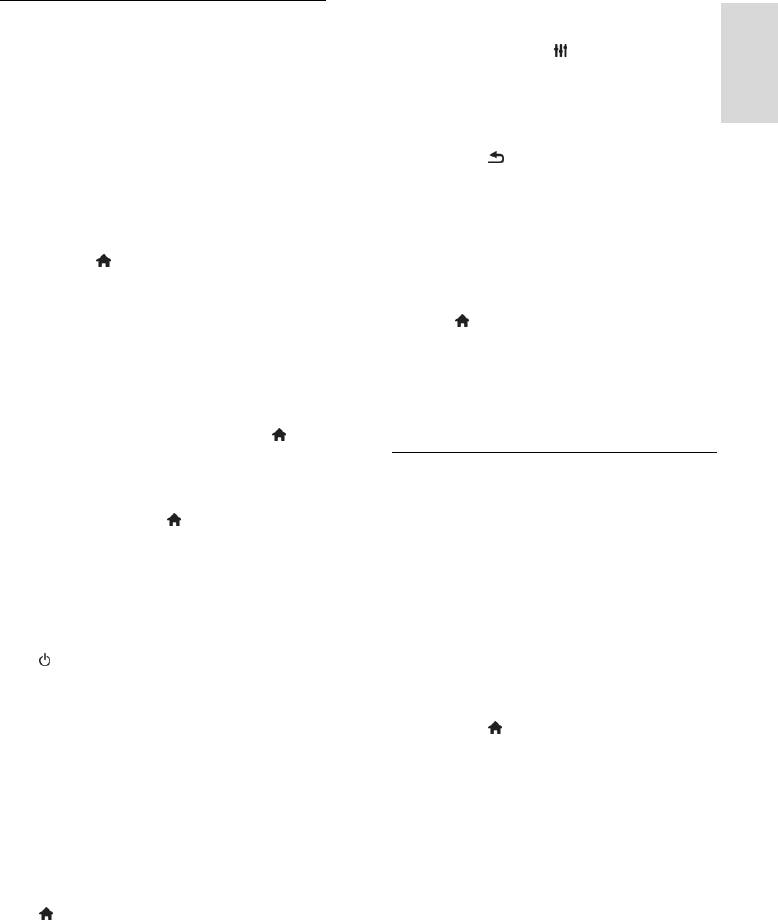
RU 61
Русский
Доступ к экранному меню пульта ДУ
Управление устройствами
1. При использовании подключенного
При подключении нескольких устройств
устройства нажмите OPTIONS.
HDMI-CEC, поддерживающих эту
2. Выберите [Элементы управления],
настройку, всеми такими устройствами
затем нажмите OK.
можно будет управлять с пульта ДУ
3. Выберите кнопку на экране и нажмите
телевизора.
кнопку OK.
Внимание! Этот параметр является
4. Нажмите для выхода.
дополнительным. Устройства, не
поддерживающие этот параметр, не
Switch off connecting devices
смогут отвечать на соответствующие
You can also set the TV to switch off the
команды пульта ДУ.
connecting HDMI-CEC compliant devices if
they are not the active source. The TV
1. Нажмите .
switches the connecting device to standby
2. Выберите [Установка] > [Настройки
after 10 minutes of inactivity.
телевизора] > [Общие параметры] >
[EasyLink] > [Пульт EasyLink].
1. Press .
3. Выберите пункт [Вкл.] или пункт [Выкл],
2. Select [Установка] > [Настройки
а затем нажмите кнопку OK.
телевизора] > [Общие параметры] >
[EasyLink].
Советы.
3. Select [Автовыключение устройств] >
Чтобы переключиться на управление
[Вкл.], then press OK.
телевизором, нажмите кнопку , а
затем выберите пункт [Просмотр
Выбор выхода динамика
тел.].
Если подключенное устройство
Для управления другим устройством
поддерживает HDMI ARC (Audio Return
нажмите кнопку и выберите
Channel), то звук с телевизора можно
устройство из основного меню.
передавать по кабелю HDMI.
Кнопки EasyLink
Дополнительные аудиокабели не
Устройствами, поддерживающими
требуются. Убедитесь, что вы подключили
HDMI-CEC, можно управлять с помощью
устройство к разъему HDMI ARC
этих кнопок пульта ДУ телевизора:
телевизора. См. раздел Подключение
: включение телевизора и
телевизора > Все о кабелях > HDMI.
подключенного устройства или их
(Страница 49)
переключение в режим ожидания.
Включение HDMI ARC
Кнопки воспроизведения:
1. Нажмите .
управление воспроизведением видео
2. Выберите [Установка] > [Настройки
или музыки.
телевизора] > [Звук] > [Улучшено] >
Кнопки с цифрами: выбор заголовка,
[HDMI 1 – ARC].
главы или дорожки.
3. Выберите один из перечисленных ниже
OK: запуск, приостановка или
вариантов, затем нажмите OK.
возобновление воспроизведения на
[Вкл.]: воспроизведение звука
подключенном устройстве или
телевизора на подключенном
открытие его меню.
устройстве с поддержкой
: вывод главного меню телевизора.
HDMI-ARC.
[Выкл]: воспроизведение звука на
Экранное меню пульта ДУ
динамиках телевизора или на
Устройствами также можно управлять с
устройствах, подключенных через
помощью других кнопок EasyLink,
разъем цифрового звука.
доступных с помощью экранного меню
пульта ДУ.
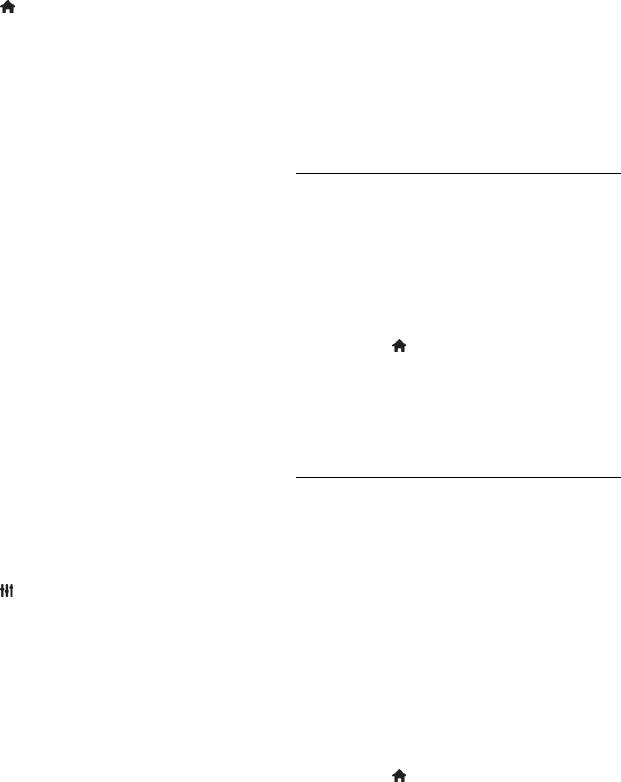
Примечание. Убедитесь, что для
[Усилитель]: передача звукового
подключенных устройств правильно
потока телевизора на подключенное
настроены все параметры HDMI-CEC.
устройство с поддержкой
Настройка динамиков телевизора
HDMI-CEC. Если на устройстве не
активирован системный аудиорежим,
1. Нажмите .
звуковой поток будет продолжать
2. Выберите [Установка] > [Настройки
передаваться с динамиков
телевизора] > [Звук] > [Улучшено] >
телевизора. Если выбрано
[Динамики телевиз.].
[Автозапуск EasyLink], на экране
3. Выберите параметр, затем нажмите
телевизора появится предложение
OK:
активировать на подключенном
[Выкл]: выключение динамиков
устройстве системный аудиорежим.
телевизора.
[Вкл.]: включение динамиков
Сохранение качества изображения
телевизора.
[EasyLink]: выключение динамиков
Если качество изображения телевизора
ухудшается в результате работы функций
телевизора и передача звукового
обработки изображения других
потока на подключенное
устройств, включите функцию Pixel Plus
аудиоустройство, поддерживающее
Link.
HDMI-CEC.
[Автозапуск EasyLink]: если
Включение функции Pixel Plus Link
подключено аудиоустройство
1. Нажмите .
HDMI-CEC, автоматически
2. Выберите [Установка] > [Настройки
отключает телевизионные динамики
телевизора] > [Общие параметры] >
и передает звук с телевизора на это
[EasyLink].
устройство.
3. Выберите [Pixel Plus Link] > [Вкл.],
затем нажмите OK.
Изменение потоковой передачи звука
телевизора
Увеличение области отображения
В любое время можно переключить
видео
воспроизведение звука между
динамиками на телевизоре и
При отображении некоторых субтитров
подключенным усилителем.
внизу видео может появляться отдельная
полоса субтитров, ограничивающая
1. Нажмите OPTIONS.
область отображения видео. Чтобы
2. Нажмите [Изображение и звук] >
максимально увеличить область
[Динамики].
отображения видео, можно включить
3. Выберите один из перечисленных ниже
автоматический сдвиг субтитров. В этом
вариантов, затем нажмите OK.
случае субтитры отображаются поверх
[Телевизор]: по умолчанию
видеоизображения.
включено.
Включение автоматического смещения
Передача звукового потока
субтитров
телевизора на динамики телевизора
1. Нажмите .
выполняется до тех пор, пока
2. Выберите [Установка] > [Настройки
подключенное устройство
телевизора] > [Общие параметры] >
HDMI-CEC не переключится на
[EasyLink].
систему управления звуком. После
3. Выберите [Автосдвиг субтитров] >
этого аудиопоток телевизора будет
[Вкл.], затем нажмите OK.
направлен на подключенное
устройство.
RU 62
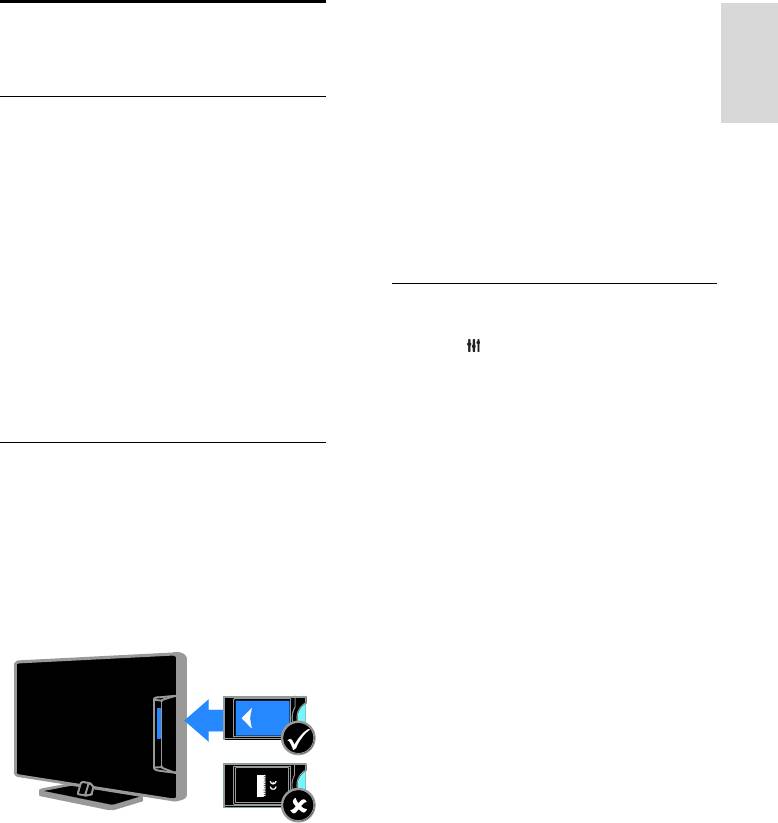
RU 63
Русский
1. Выключите телевизор.
Подключение модуля
2. Следуйте указаниям, напечатанным на
условного доступа (CAM)
модуле условного доступа, чтобы
вставить его в слот общего интерфейса на
боковой панели телевизора.
Возможные действия
Вставляйте модуль до упора.
3. Включите телевизор и дождитесь
Кодированные цифровые телеканалы
завершения активации модуля условного
можно просматривать с помощью модуля
доступа. Выполнение этой операции
условного доступа (Conditional Access
занимает несколько минут.
Module, CAM). Просмотр передач такого
Для сохранения доступа к шифрованным
канала возможен после установки модуля
цифровым телеканалам не вынимайте
CAM и оплаты подписки.
CAM из разъема.
Данный телевизор поддерживает
интерфейсы CI и CI+. CI+ поддерживает
Доступ к услугам CAM
цифровые передачи HD премиум-качества
с высокоуровневой защитой от
1. После вставки и активации CAM
нажмите OPTIONS.
копирования.
2. Выберите [Общий интерфейс], затем
Примечание. Приложения, функции,
нажмите OK.
содержание и экранные сообщения
3. Выберите провайдера модуля
зависят от поставщика услуг CAM.
условного доступ и нажмите OK.
Что требуется
Предупреждение. Чтобы защитить CAM
от повреждения, вставьте CAM в
соответствии с инструкцией.
Примечание. Сведения об установке
смарт-карты в модуль условного доступа
см. в документации от оператора
вещания.


